V6プラス環境では、IPoEで割り振られるIPv4アドレスは、契約者に割り振られた部分的なポート番号しか使えません。
サーバを公開したくなったので、全てのポートが使えるIPv4アドレスが欲しくなりました。
なのでHGWの下に配置したラズパイでPPPoE接続をします。
(この記事では、ラズパイの内部「以外」のサーバ公開まではしていません。この記事の手順だけで、ラズパイで立てているサーバは公開できます。)
概念図
NTTから貸与されているHGW (PR-500KI)とRaspberry Piを使います。
HGWでIPoE接続で IPv6とIPv4を使います。
その配下にRaspberry Piを置き、HGW越しに IPv4 PPPoE接続をします。
こうすればラズパイに、全ポートが使えるIPv4アドレスが割り振られます。
HGW ( PR-500KI )の設定
Raspberry Piの設定
sudo apt-get install pppoe pppoeconf
/etc/ppp/peers/dsl-provider ,
/etc/network/interfaces ,
/etc/ppp/*-secrets
の3つのファイルをバックアップしておきましょう。PPPoEの設定をすると書き換えられます。
次のコマンドでPPPoEの設定を開始します。
私は全部「ハイ」を選びました。ISPからもらったPPPoE接続用のIDとパスワードを入力しましょう。
pppoeconf
設定できたら、PPPoEでちゃんと接続できたか調べてみましょう。IPアドレスが割り振られていたら成功です。
ip addr show ppp0
自分がやったときはここまでの手順でも外からだと通信できなくて、ルーティングテーブルをいじくったりしました(このページの最後にコメントアウトされています)
けど、デフォルト設定のままでも放っておいたらできたので、あとは何もしなくても使えるようです。
ここまでの設定で、ラズパイ上のサーバは公開できます。
ラズパイがインターネットに直接晒されるので、セキュリティ関係はしっかりやっといてください。
以下は例です。この例ではどんな通信もファイアウォールによりチェックされることになりますが、PPPoEを使った通信だけを対象としても良いと思います。
sudo apt-get install ufw #ufwというソフトウェアファイアウォールをインストール sudo ufw status #ufwの状況を見る sudo ufw enable #ufwを起動時に有効化するように設定 sudo ufw deny #デフォルトのルールをdenyにする(許可するものだけ追加していくスタイルになる) sudo ufw allow 80 #ポート80を許可 sudo ufw limit 22 #ポート22を制限付き(一定時間内に同じ送信元からアクセスしてきたらそいつを遮断)で許可 sudo ufw status verbose #どういうルールになっているか確認する
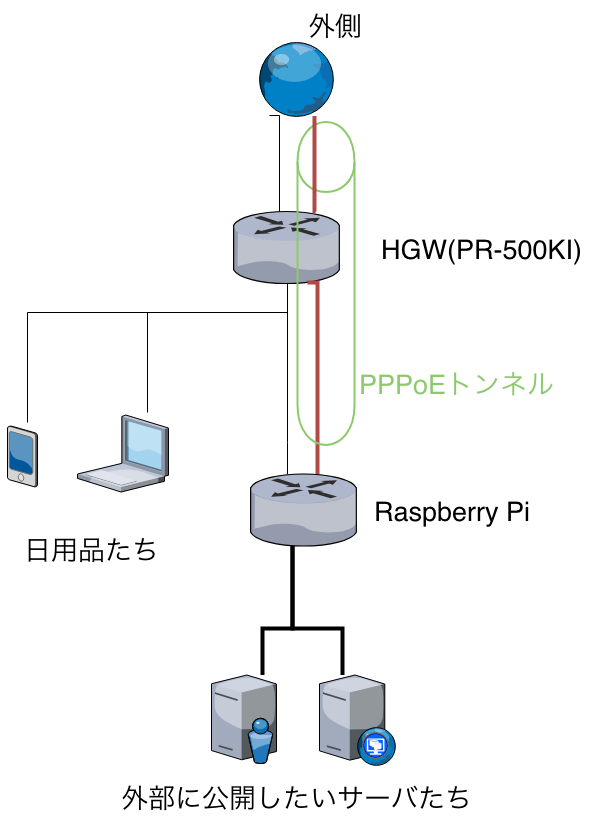
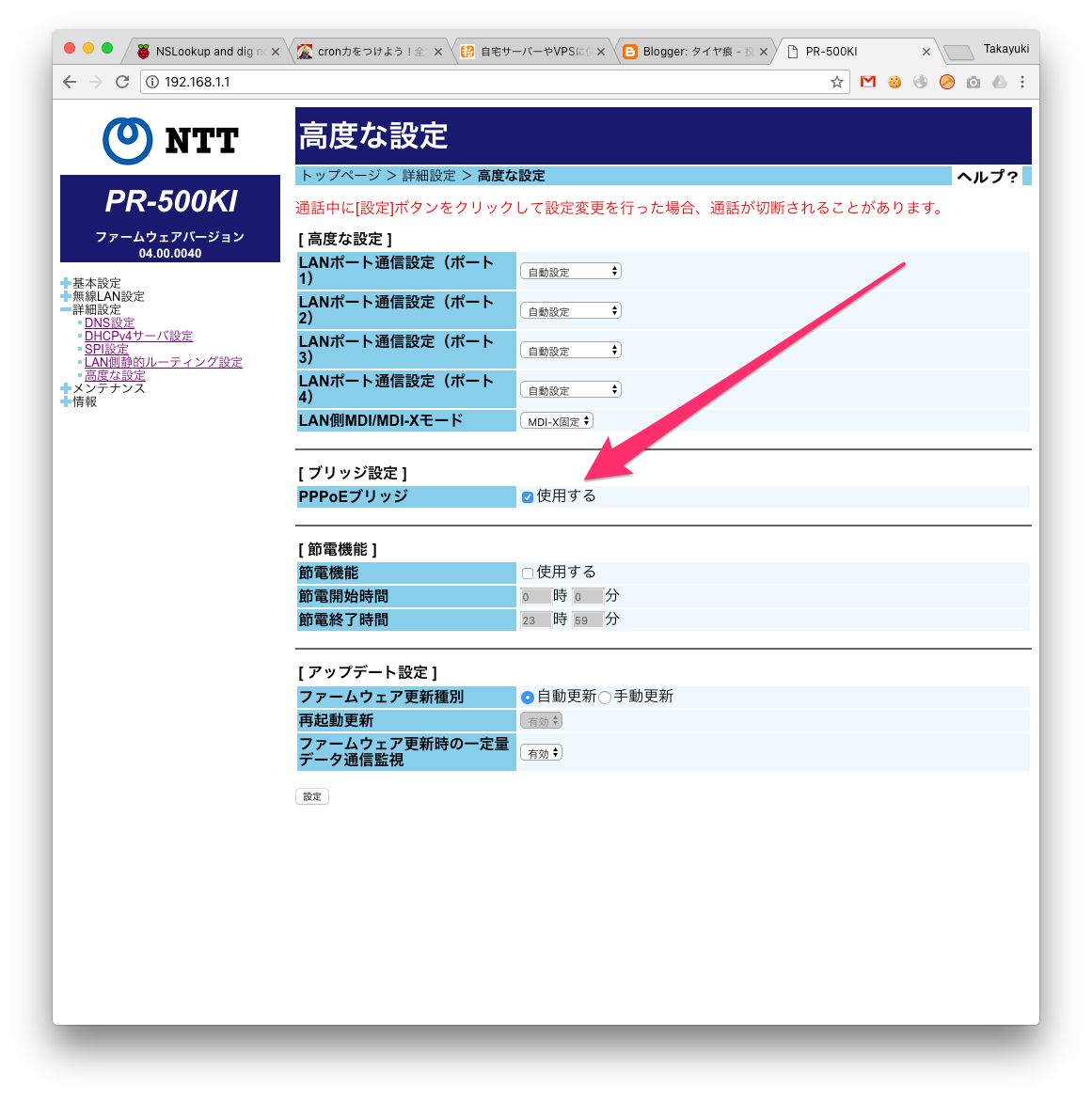
コメント